Introduction
Il setup viene impostato sulla società di origine, che poi esporterà i suoi dati verso altre società (di destinazione).
Aprire MDI Società Intercompany e impostare tutte le società di destinazione, che potranno quindi ricevere i dati.
Premendo Test Connection si può effettuare una connessione di test: il sistema ci restituirà informazioni quali:
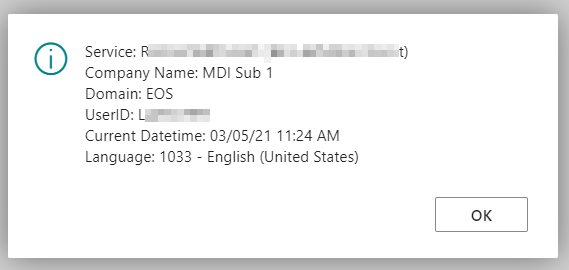
Se non compare questo messaggio, sono avvenuti degli errori in fase di setup
Local
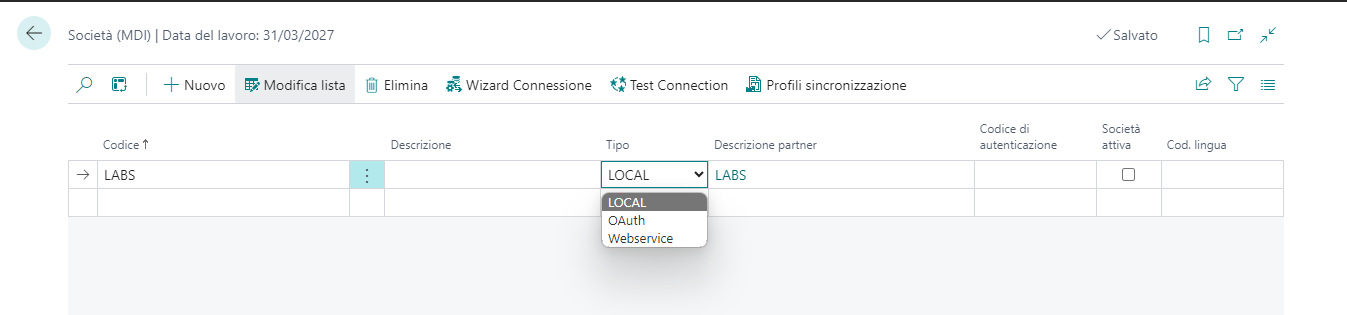
Field | Description |
|---|---|
| Codice / Descrizione | Indicare un codice e una descrizione della Company di destinazione |
| Tipo | inserire il tipo integrazione: - Local - WebService |
| Descrizione partner | cliccando sul campo si apre un wizard che facilita la configurazione nel caso di integrazione tra società nello stesso database. |
| Codice autenticazione | Non Usato |
| Società attiva | si può scegliere se mantenere attiva la sincronizzazione oppure avere la società a setup senza sincronizzarla |
| Cod. lingua | definisce la lingua principale da cosiderare per le sincronizzazioni |
| Priorità colonna matrice | definisce la priorità con cui
visualizzare le company nelle matrici. Si possono inserire dei valori numerici. (1=priorità massima, man mano che aumenta il valore numerico la priorità diminuisce). |
| Società corrente | mostra qual è la società corrente. La spunta viene messa in automatico dal Wizard. |
Oauth
Cliccando sul campo Descrizione Partner si apre un wizard che facilita la configurazione. Nel wizard inserire:
- ID Tenant/Nome Server: Usare il tenant ID se si connette ad un ambiente SaaS, Nome server se OnPrem
- Nome Ambiente: L’istanza alla quale connettersi
- Nome Società: La società
- Nome Servizio: Lasciare MDISynch
Se si connette ad un ambiente OnPrem, bisogna specificare anche:
- Usa Https
- Nr. Porta WebService: La porta usata per i webservice SOAP
- Auth Tenant ID: Il tenant di azure al quale effettuare l’autenticazione
- Scope ID: Lo scope dell’app di Azure
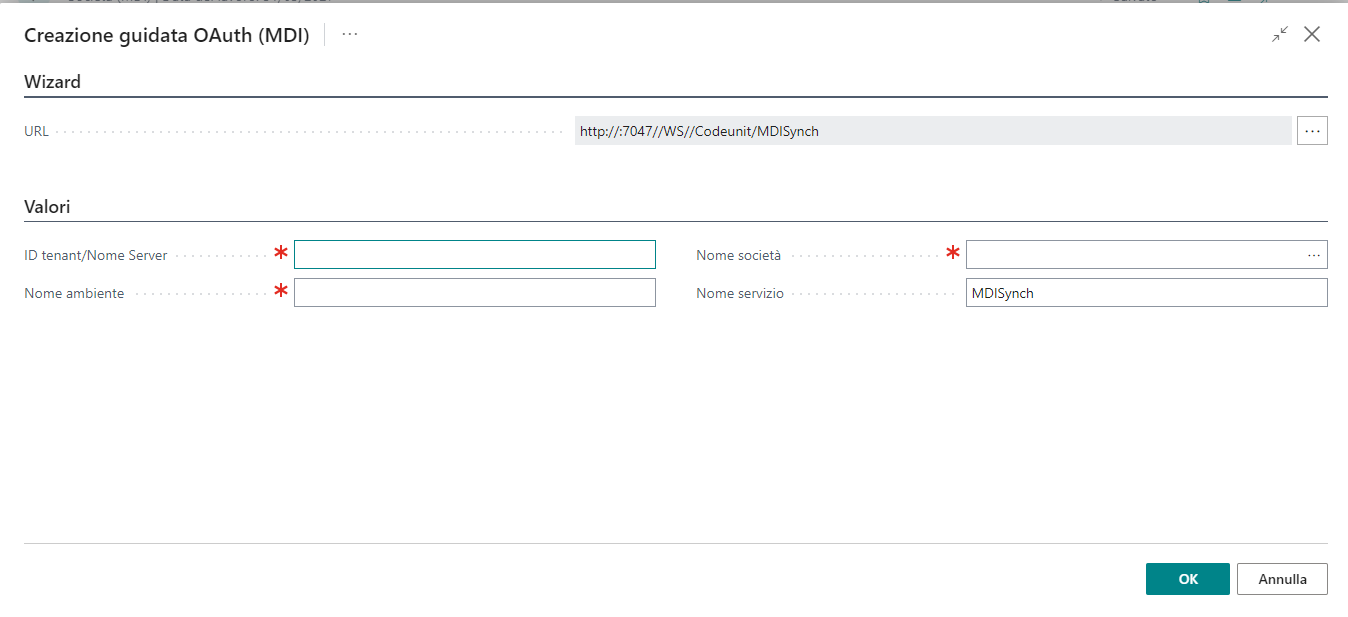
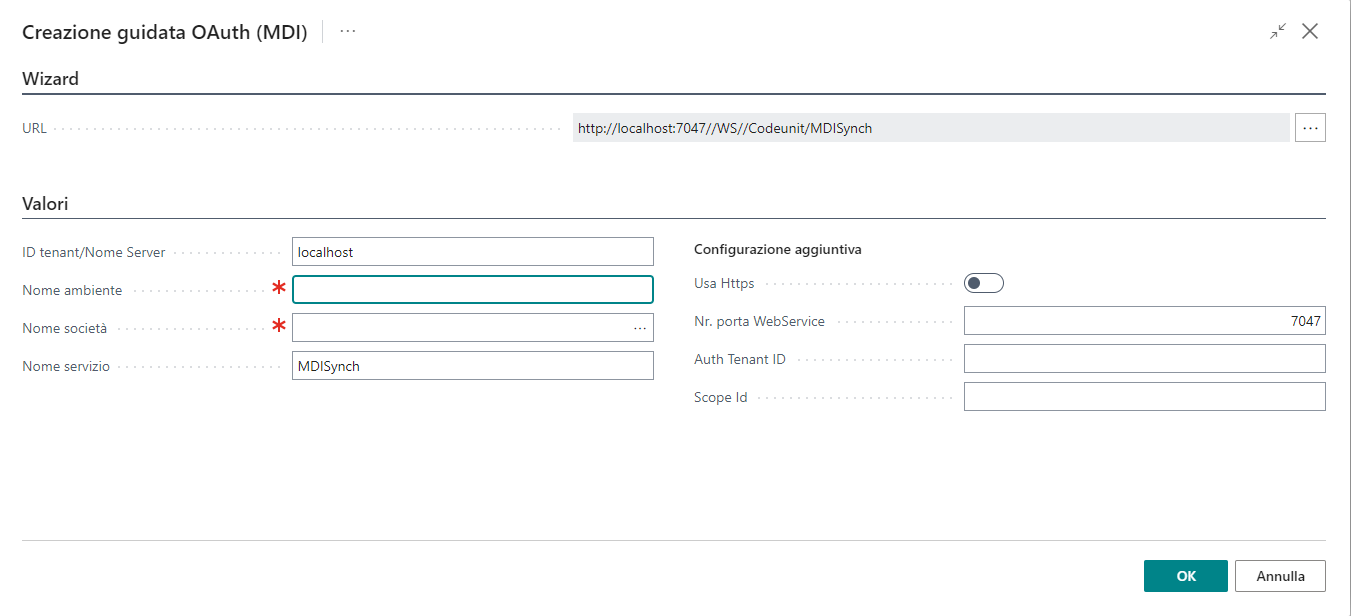
Feedback
Was this page helpful?
Glad to hear it! Please tell us how we can improve.
Sorry to hear that. Please tell us how we can improve.
EOS Labs -